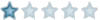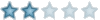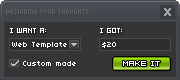:: ::  |
| Koji p2p program koristite ? |
| Emule |
|
35% |
[ 5 ] |
| DC++ |
|
28% |
[ 4 ] |
| Neki drugi |
|
35% |
[ 5 ] |
|
| Ukupno glasova : 14 |
|
| Autor |
Poruka |
prsic
Početnik Domaćeg.de
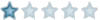
 |
Datum registracije: 02 Sep 2005
Poruke: 22

|
|
U ovoj temi možete naći odgovore na najčešće postavljana pitanja u vezi P2P programa. Za sada je tu samo eMule, ali uskoro će biti gotov i FAQ za DC++ i ostale klijente.
Sva pitanja postavljajte u novu temu, a komentare i ispravke autoru na PP. Ako imate neki tekst za koji mislite da bi bio pogodan za ovu temu, javite nekom od moderatora da je privremeno otključa kako biste mogli da pošaljete poruku.
SADRŽAJ TEME:
1. Rečnik
Objašnjenje većine termina koji će se koristiti u ovom FAQ-u
2. eMule osnovna podešavanja
Instalacija eMule klijenta i objašnjenje najvažnijih podešavanja
3. Korišćenje programa eMule
Kako da nađete i skinete neki fajl pomoću eMule-a
|
|
|
| |
|
 |
prsic
Početnik Domaćeg.de
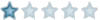
 |
Datum registracije: 02 Sep 2005
Poruke: 22

|
|
Rečnik
Chunk - na ed2k mreži fajlovi su podeljeni u chunkove. Veličina chunka je 9,26MB, što znači da ako je fajl veličine 700MB, on sadrži 76 chunkova. Svaki chunk ima svoj hash pomoću kojeg eMule proverava ispravnost tog dela fajla. U slučaju da dođe do greške, samo chunk unutar kojeg je došlo do greške se skida ponovo, bez potrebe za downloadom celog fajla iznova.
Hash - Kontrolni string (kombinacija slova i teksta) pomoću kojeg se proverava ispravnost fajla na P2P mreži. Takođe, hash služi za identifikaciju fajla, te stoga isti fajl može imati više različitih imena na mreži, ali hash ostaje isti.
Host - ovaj termin se odnosi na računar koji je povezan na mrežu. U P2P žargonu on označava računar sa kojeg skidate fajl.
P2P (Peer-to-peer) - mreža koja omogućava download fajlova između više klijenata (hostova). Svaki korisnik ima na raspolaganju share-ovane fajlove svih ostalih korisnika, te se stoga na P2P mrežama moće naći manje-više sve što vam treba.
Share - Fajl koji delite sa ostalim korisnicima P2P mreže.
Source - isto kao i Host, samo što se termin Source koristi kod programa koji rade na ed2k mreži. Ako fajl ima npr. 150 source-ova, to znači da se unutar ed2k mreže nalazi 150 računara sa kojih možete skinuti taj fajl.
|
|
|
| |
|
 |
prsic
Početnik Domaćeg.de
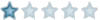
 |
Datum registracije: 02 Sep 2005
Poruke: 22

|
|
eMule osnovna podešavanja
eMule je odličan besplatan P2P klijent koji koristi ed2k (eDonkey2000) i Kad (Kademlia) mreže. Možete ga skinuti sa www.emule-project.net. Najbolje bi bilo da skinete Installer najnovije verzije. Ovde ću opisati podešavanje eMule verzije 0.45b, što je trenutno najnovija verzija ovog programa.
Nakon što ste skinuli instalacioni program, pokrenita ga. Verujem da ste već uveliko upoznati sa procedurom instalacije programa, tako da nema potrebe da vam detaljno objašnjavam sâm setup. Nakon instalacije, naravno, pokrenite program iz Start menija (Start - Programs - eMule). eMule će prilikom prvog startovanja pokrenuti Wizard za podešavanje vašeg računara. Preskočite ga, tj. kliknite dugme Cancel.
Ukoliko vas vaš firewall upita da li želite da dozvolite eMule-u izlaz na Internet, uradite to. eMule-u je za optimalan rad potrebna mogućnost i outgoing i incoming konekcije.
Kao prvo, kliknite na dugme Options u eMule-ovom toolbaru. Otvoriće vam se prozor koji je podeljen na dve celine - na levoj strani se nalazi meni, a na desnoj strani podešavanja unutar te grupe. Objasniću samo osnovna podešavanja, a za ostalo konsultujte eMule Help. Kao prvo, u meniju odaberite Connection kategoriju.
U polju Capacities unesite maksimalni kapacitet vaše Internet konekcije - npr. ako imate modemsku 56kbps vezu, onda je max download 7kBps, a max upload 4kBps. Ovo nije obavezno, ali ako nameravate da pratite eMule statistike poželjno je da popunite ta dva polja. Takođe, preporučujem vam da stavite malo veće brzine nego što vam link dozvoljava - npr. 10/6 za dialup 56kbps korisnike. Odabrati odgovarajuće vrednosti za Limits je već malo teže. U pitanju su maksimalna brzina downloada i uploada preko eMule-a (u KB/s). Download Limit direktno zavisi od Upload Limita, a neke univerzalne vrednosti ne postoje - svaki korisnik bira brzinu koja mu najviše odgovara. Na primer, na dialup-u mi je optimalna vrednost bila 6 kBps za download i 2kBps za upload. Na 128kbps cable konekciji - 16kBps i 4kBps. U svakom slučaju, probajte sa više kombinacija i odaberite onu koja vam najviše odgovara.
Dok smo još uvek na grupi Connection podešavanja, bilo bi dobro da namestimo još par stvari. Vrednosti za Clientports je najbolje da ostavite nepromenjene, ali za svaki slučaj kliknite na Test Ports. eMule će otvoriti vaš browser i proveriće da li su vam ti portovi otvoreni ili ne. Ako test ne uspe (TCP/UDP test failed), promenite portove i probate ponovo. Ako ni tad ne uspe da uspešno završi test, to znači da niste dobro podesili vaš firewall (treba da omogućite incoming konekcije na naznačenim portovima) ili da nemate javnu IP adresu. U tom slučaju će vam eMule prijavljivati LowID, što znači da nećete biti u mogućnosti da koristite neke servere i nećete moći da skidate fajlove sa svih raspoloživih sourceova.
Hard Limit za Max sources/file je ograničenje broja sourceova od kojih će eMule zatražiti neki fajl. Logično - što je veći broj sourceova, download će vam biti brži. Međutim, u praksi nije tako zato što velik broj sourceova zagušava vašu konekciju. Zlatna sredina za naše uslove bi bila oko 200-300, pa unesite neki broj unutar tog opsega.
Max Connections je takođe jedna od bitnijih podešavanja u eMule-u. Tu podešavate koliko je istovremenih konekcija dozvoljeno eMule-u da otvori. Ako imate Windows 9x/Me, tu nema mnogo dvoumljenja - stavite 100 (ili manje). Ako pak imate neki od NT-based Windowsa (XP/2000/2003 ...), ova vrednost zavisi najviše od vašeg provajdera i kapaciteta vaše konekcije. U svakom slučaju, ne bi bilo preporučljivo stavljati više od 300 konekcija pošto može da dođe do većeg pada performansi u radu eMule-a.
Checkirajte Autoconnect on startup ako želite da se eMule automatski konektuje na server prilikom pokretanja programa. Takođe, checkirajte opciju Kad u Network okviru. Connection prozor bi trebao da izgleda nešto poput ovoga:

Ukoliko vam je pristup Internetu omogućen isključivo preko proxyja (npr. satelitski internet), odaberite Proxy kategoriju i popunite ta podešavanja prema uputima koje ste dobili od vašeg provajdera. Ako vam internet radi lepo i bez podešavanja Proxy servera, onda nemojte ništa menjati u toj grupi i pređite na sledeći korak.
U Directories grupi možete odabrati lokaciju gde će eMule čuvati fajlove koje ste uspešno skinuli (Incoming Files), kao i gde će eMule snimati svoje privremene (Temporary) fajlove. Bitno je da imate dovoljno prostora na disku gde se nalaze ti folderi - ako započnete download od npr. 4GB, eMule će zazueti tih 4GB prostora na disku bez obzira da li je download tek počeo ili ga privodi kraju. Shared Directories označava foldere na vašem računaru koje delite sa ostalim korisnicima mreže. Poželjno je da ne budete sebični pošto ako delite više fajlova - brže će vam raditi download (laički rečeno - da se ne upuštam u poduže objašnjavanje zašto je to tako). Samo pripazite da ne date mogućnost drugim korisnicima da skidaju vaše privatne dokumente. Fajlove koje skidate pomoću eMule-a, kao i one koji se nalaze u Incoming folderu automatski shareujete i to ne možete isključiti.
Kliknite OK. 
Još je samo ostalo da popunimo tu server listu koja je nakon instalacije malko praznjikava. Kliknite desnim tasterom miša na sledeći link i odaberite Copy Link Location (ili nešto slično, zavisi koji browser koristite):
http://ocbmaurice.dyns.net/pl/slist.pl?download/server-good.met
Kliknite na Servers dugme u eMule-ovom toolbaru (ako nije već aktivirano). Sa desne strane prozora se nalazi okvir na kojem piše Update server.met from URL. Kliknite desnim tasterom miša na polje za unos ispod njega i odaberite Paste. Kliknite Update, i ubrzo ćete imati malo dužu listu servera na levom delu prozora. Da biste se povezali na server, kliknite Connect na eMule toolbaru... i to je to. 
|
|
|
| |
|
 |
prsic
Početnik Domaćeg.de
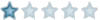
 |
Datum registracije: 02 Sep 2005
Poruke: 22

|
|
Korišćenje programa eMule
Nakon što ste uspešno podesili eMule i konektovali se na server, možete da krenete sa downloadom fajlova. U eMule-ovom toolbaru imate ikonicu Search, kliknite na nju. U polje File ukucajte deo imena fajla koji tražite. Na primer, ako hoćete da skinete Firefox (nije baš nešto dobar primer ali poslužiće), ukucajte firefox u to polje. Pod Type odaberite koju vrstu fajla tražite. Any označava bilo koji fajl koji sadrži zadati keyword, Video će vam izlistati samo video fajlove (avi, mpeg, rm, mov, ...), Audio je - naravno - audio zapis (mp3, wav, mid, ...), Archives su arhive (rar, zip, arj, ...) itd. Za ovu pretragu odaberite opciju Program, što znači da će vam eMule izlistati sve fajlove koji sadrže zadati keyword (ono što ste upisali u polje File) i koji se mogu pokrenuti (tj, exe fajlove; pored njih, u rezultatima će se takođe pojaviti i arhive zato što one mogu da sadrže programe). Za Method uvek stavite Global (Server) pošto će vam to doneti najviše rezultata. Sa desne strane se nalaze naprednija podešavanja koja koristite ukoliko znate kolika je otprilike veličina fajla, koja je ekstenzija i sl. Za ovu pretragu nam to neće biti potrebno.
Kliknite na Search. eMule će početi sa pretragom mreže, što može da potraje i do par minuta, u zavisnosti od broja servera koje imate u listi i kapacitetu linka. Kliknite dva puta na Availability (iznad rezultata), tako da vam sortira fajlove da na vrhu bude onaj sa najviše source-ova.

Kolona File Name, logično, označava ime fajla. Ako je isti fajl dostupan na mreži pod više naziva, ispred imena fajla se nalazi znak + i klikom na njega će se izlistati ostala imena pod kojima možete naći taj fajl. Size je, naravno, veličina fajla; Availability je broj sourceova sa kojih možete skinuti navedeni fajl - što je broj veći, veća je verovatnoća da će vam download ranije krenuti i postići ćete veću brzinu prenosa. Complete Sources je broj sourceova koji sadrže kompletan fajl a ne samo delove datog fajla, procentualno izraženo. Ostale kolone su manje/više nebitne, a i možete lako shvatiti o čemu se radi. Da biste pokrenuli download, uradite dvoklik na fajl koji želite da skintete. Nakon toga se prebacite na stranicu Transfers (kliknite na istoimenu ikonicu u toolbaru).
Moguće je da ćete čekati neko vreme da počne download. "Neko vreme" može da znači par sekundi, ali ponekad i po par sati, ili čak dana. eMule je program koji je predviđen da bude stalno uključen i povezan na mrežu, tako da ga nemojte gasiti i paliti ako vam neki download ne krene odmah - status Waiting znači da eMule čeka da stignete na red za download - nije ga lepo prekidati u tome.

Kolona File Name i Size već znate šta su, nema potrebe da to ponovo objašnjavam. Speed je brzina transfera fajla u kB/s. Progress zahteva malo detaljnije objašnjenje... Ta "traka" vam je, zapravo, grafički prikaz skidanja fajla. Primetićete da se sastoji od više boja. Plava boja označava delove fajla za koje je eMule uspešno našao source-ove. Što je plava boja tamnija, to znači da ima više sourceova. Ako je neki deo fajla označen crvenom bojom, eMule nije našao nijedan source od koga bi mogao skinuti taj deo fajla. Obratite pažnju da ako fajl ima više source-ova (recimo, više od 20), a neki delovi su crveni - možete slobodno da prekinete taj download pošto je velika šansa da te delove nećete nikad ni naći. Delovi obojeni u sivo označavaju da ste taj deo fajla već skinuli. Žutom bojom su označeni delovi koje eMule trenutno skida.
Ako je neko od korisnika napisao komentar za taj fajl, pored ikonice ćete videti zeleno slovo i. Kliknite desnim tasterom na fajl i odaberite Comments da vidite listu komentara. Ukoliko je slovo i crveno, velika je verovatnoća da je fajl koji skidate fake (lažan, tj. nije ono što ste mislili da jeste) ili koruptiran (što znaći da ga nećete moći otvoriti na uobičajen način). Za svaki slučaj, ipak pogledajte ostale komentare. Ako na osnovu njih zaključite da je fajl zaista loš onda prekinite download (desni klik - cancel) i potražite ga ponovo.

Nakon što eMule završi download, fajl ćete naći u Incoming folderu koji ste podesili u opcijama.
|
|
|
| |
|
 |
prsic
Početnik Domaćeg.de
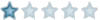
 |
Datum registracije: 02 Sep 2005
Poruke: 22

|
|
FAQ - podešavanje DC++ klijenta
Evo konfigurisite svoj DC++ u 12 koraka
Kada ste instalirali vas DC++ klijent, potrebno je da se on konfiguriše na pravi način da bi lepo funkcionisao. Ovde opisujemo neke od najvažnijih stvari koje je potrebno uraditi pre nego sto se konektujete:
1. Kada uđete u DC++, otvorite File -> Settings ili kliknite na pretposlednju ikonu u vrhu gde se nalazi jedan broj ikonica.
2. U rubrici Personal Information obavezno unesite svoj nick, kao i connection type. U Connection Settings, ukoliko imate firewall, ili koristite router, izaberite Passive. Ono što treba da znate, kada ste u passive mode, ne možete downloadovati/skidati od onih koji su isto tako passive. Ako nemate firewall, slobodno kliknite na active. IP je potrebno uneti samo u nekim slučajevima, kao i port. Portovi koji se preporucuju za DC su 411 i 412, ali ako ne unesete ništa, onda je izbor porta slučajan. Ukoliko vam se desi da vam DC++ ne radi u active modu (ne možete nista da downloadujete/skidate), prebacite se u passive mode. Objašnjenje kako da se prebacite iz passive mode u active mode nalazi se iza ovog uputstva.
3. Sa leve strane Settingsa kliknite na Downloads. U Directories možete da upišete gde želite da smestite to sto skidate, kao i da odredite gde želite da se nalazi ono što još nije završeno. Bitno je samo da folder sa nezavršenim fajlovima ne stavljate u svoj sharing, jer to nije dozvoljeno. U limits je najbolje da ostavite obe nule jer tako nećete ograničiti sami sebe u broju downloada. U Public Hubs list vec stoji neka adresa, ali ukoliko se desi da ta adresa ne radi, obratite se operatorima na hubu da dobijete adresu koja radi.
4. Na Sharing, klikom na Add folder, unosite foldere koje želite da delite. Time omogućavate drugima da vide šta vi imate i nudite im da to uzmu od vas. Naravno da je bolje da ponudite što je moguce više kvalitetnog materijala, ali morate ponuditi minimalno 20GB.
5. Koliko ljudi ce istovremeno moci nešto da uzima od vas, zavisi od broja koji cete uneti u Upload slots. Da biste uopšte mogli ući u naš hub, kao i ostati u njemu, taj broj mora biti minimalno 2. Ukoliko želite biti na još nekom hubu (a za to sigurno nema potrebe jer mi smo najbolji) potrebno je da taj broj povećate za još jedan za svaki naredni konektovani hub.
6. U Appearance, pod Colors, možete da izaberete boju prozora, boju progress bars za download i upload, kao i boju, izgled i veličinu slova.
7. Pod Options možete da izaberete izgled i rad vašeg DC++-a onako kako to vama najbolje odgovara.
8. Default away message je poruka koju ce drugi useri videti ako vam pišu na private kad vi niste tu, a vas DC++ je minimiziran.
9. Logs and Sound vam omogućava ako želite da imate log nekog chata, downloads-a i uploads-a, kao i da li želite da čujete neki zvuk kad vam se neko javlja.
10. Na Advanced opciji, pod rollback obavezno upišite 0 (nula) jer će vam to rešiti mnoge probleme sa nastavljanjem prekinutih downloada, tzv. roolback.
11. Takođe imate ponudene mnogobrojne opcije koje mogu poboljšati rad ovog programa.
12. Sada samo kliknite na OK.
|
|
|
| |
|
 |
prsic
Početnik Domaćeg.de
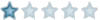
 |
Datum registracije: 02 Sep 2005
Poruke: 22

|
|
Cesto postavljeno pitanje:
Kako da se konektujem na hub? (DC++)
1. Kliknite na View -> Favorite Hubs ili na žutu zvezdu među ikonicama.
2. Kliknite na New...
3. U novom prozorčiću Favorite Hub Properties, pod Hub, upišite ime BalcanNet, adresu huba dc.balcan.net, a u description nešto što će vas asocirati o kom hubu je reč.
4. Pod Nick upišite onaj nick s kojim želite da se uvek pojavljujete na našem hubu, a pod Password šifru vašeg nicka ako je registrovan. To će vam omogućiti lakše i brže samo konektovanje na hub
5. Obavezno kliknite na OK.
6. U prozoru Favorite Hubs se pojavilo ime i adresa našeg huba. Potrebno je da kliknete na kockicu za Auto connect kako bi se ubuduće automatski konektovali na naš hub čim startujete sam program DC++.
|
|
|
| |
|
 |
himzo
Banovan!
Odomaćeni član

 |
Godine: 43
Datum registracije: 24 Okt 2005
Poruke: 1390
Mesto: Vojvoda Stepa

|
|
|
Tema nece ni biti zaključavana!
|
|
|
| |
|
 |
prsic
Početnik Domaćeg.de
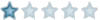
 |
Datum registracije: 02 Sep 2005
Poruke: 22

|
|
Uskoro i LimeWire,clanovi na mom forumu me pitaju kako se koristi pa cu samo da prekopiram text koji sam napisao tamo [kao i ovaj !]
Pozdrav.! 
|
_________________
Nije sramota ne znati, sramota je ne znati a ne pitati |
|
| |
|
 |
nesa_gajic
Početnik Domaćeg.de
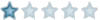
 |
Godine: 40
Datum registracije: 11 Jun 2005
Poruke: 90

|
|
|
ja i dalje imam problema sa proksijem. kada hocu nesto da pronadjem DC++ apsolutno nista ne pokazuje
|
|
|
| |
|
 |
TheCrow
Upućeni član
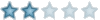
 |
Datum registracije: 05 Jan 2003
Poruke: 256
Mesto: Berlin (rod. Cuprija/Srbija)

|
|
| |
|
 |
Blazeme
Početnik Domaćeg.de
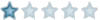
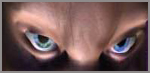 |
Godine: 31
Datum registracije: 08 Okt 2005
Poruke: 148
Mesto: Pljevlja

|
|
Ja vas koji koristite te P2P programe i u opste mrezu kako ne shvatate da je to leglo virusa!Ja licno ni sam najjacim AntiVirus,AntiSpywere etc. programima ne bih se usudio da se konektujem na neki hub.
To po mom misljenju mogu ljudi koji mrze kompjeter.Ja sam jednom koristio P2P program i posle 2000 virusa,SpyWera ...Ali sad ovo je vec off-topic.
Izvinjavam se ako sam otisao u off-topic ali ovo sam morao da kazem.
Jos jednom se izvinjavam.
|
|
|
| |
|
 |
Zoran_Karavla
~ Beli mišOv ~

 |
Godine: 39
Datum registracije: 18 Avg 2002
Poruke: 661
Mesto: NS

|
|
|
Kako se meni to nikad nije desilo? Ne moram cak ni AV ni FW da koristim, i opet nista... u vecini slucajeva, korisnik se ne zarazi virusom zato sto je to bilo neizbezno, nego zbog sopstvenog neznanja.
|
_________________
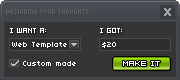 |
|
| |
|
 |
|
|
Vi ne možete otvarati nove teme u ovom forumu
Vi ne možete odgovarati na teme u ovom forumu
Vi ne možete menjati Vaše poruke u ovom forumu
Vi ne možete brisati Vaše poruke u ovom forumu
Vi ne možete glasati u anketama u ovom forumu
Vi ne možete postavljati fajlove u ovom forumu
Vi ne možete preuzeti fajlove sa ovog foruma
|
|